IMEI ಸಂಖ್ಯೆಯೊಂದಿಗೆ ಫೋನ್ ಅನ್ನು ಉಚಿತವಾಗಿ ಅನ್ಲಾಕ್ ಮಾಡುವುದು ಹೇಗೆ
ಏಪ್ರಿಲ್ 28, 2022 • ಇದಕ್ಕೆ ಸಲ್ಲಿಸಲಾಗಿದೆ: ಸಾಧನ ಲಾಕ್ ಸ್ಕ್ರೀನ್ ತೆಗೆದುಹಾಕಿ • ಸಾಬೀತಾದ ಪರಿಹಾರಗಳು
IMEI ಸಂಖ್ಯೆಗಳು ಅವುಗಳನ್ನು ಗುರುತಿಸಲು ನಿಮ್ಮ ಫೋನ್ನೊಂದಿಗೆ ಸಂಯೋಜಿತವಾಗಿರುವ ಅನನ್ಯ ಸಂಖ್ಯೆಗಳಾಗಿವೆ. IMEI ಸಂಖ್ಯೆಯ ಪ್ರಮುಖ ಪ್ರಯೋಜನವೆಂದರೆ ನಿಮ್ಮ ಮೊಬೈಲ್ ಸಾಧನವು ಕದ್ದರೆ ಅಥವಾ ಕಳೆದುಹೋದರೆ ಅದನ್ನು ಸುರಕ್ಷಿತವಾಗಿರಿಸುವುದು. ಕೆಟ್ಟ ಸಂದರ್ಭಗಳಲ್ಲಿ, ನಿಮ್ಮ ಫೋನ್ ಕಳ್ಳತನವಾದರೆ, ನಿಮ್ಮ ನೆಟ್ವರ್ಕ್ ಅನ್ನು ಸಂಪರ್ಕಿಸುವ ಮೂಲಕ ನಿಮ್ಮ IMEI ಸಂಖ್ಯೆಯನ್ನು ನೀವು ಕಪ್ಪುಪಟ್ಟಿಗೆ ಸೇರಿಸಬಹುದು. ಮತ್ತೊಂದೆಡೆ, ಜನರು ತಮ್ಮ ಸಾಧನಗಳಲ್ಲಿ ನೆಟ್ವರ್ಕ್ ಮಿತಿಗಳನ್ನು ಎದುರಿಸಿದಾಗ IMEI ಸಂಖ್ಯೆಗಳ ಮೂಲಕ ತಮ್ಮ ಫೋನ್ಗಳನ್ನು ಅನ್ಲಾಕ್ ಮಾಡುತ್ತಾರೆ.
ಇದಲ್ಲದೆ, IMEI ಕೋಡ್ನೊಂದಿಗೆ ಫೋನ್ ಅನ್ನು ಅನ್ಲಾಕ್ ಮಾಡುವುದು ಅಧಿಕೃತ ವಿಧಾನವಾಗಿದೆ, ಆದ್ದರಿಂದ ಮುಂದುವರೆಯಲು ಯಾವುದೇ ಮೂರನೇ ವ್ಯಕ್ತಿಯ ಸಾಫ್ಟ್ವೇರ್ ಅಗತ್ಯವಿಲ್ಲ. ಅಲ್ಲದೆ, ಸಂಪೂರ್ಣ ಕಾರ್ಯವಿಧಾನವು ನಿಮ್ಮ ಸಾಧನದ ಸಾಫ್ಟ್ವೇರ್ ಅಥವಾ ಹಾರ್ಡ್ವೇರ್ನಲ್ಲಿ ಯಾವುದೇ ಬದಲಾವಣೆಗಳನ್ನು ಕಾರ್ಯಗತಗೊಳಿಸುವುದಿಲ್ಲ. ಈ ಲೇಖನವು IMEI ಸಂಖ್ಯೆಯೊಂದಿಗೆ ಫೋನ್ ಅನ್ನು ಅನ್ಲಾಕ್ ಮಾಡಲು ಸಮಗ್ರವಾಗಿ ನಿಮಗೆ ಮಾರ್ಗದರ್ಶನ ನೀಡುತ್ತದೆ ಮತ್ತು ನೀವು ಯಾವುದೇ ಹೊಂದಾಣಿಕೆಯ ನೆಟ್ವರ್ಕ್ನೊಂದಿಗೆ ಕಾರ್ಯವನ್ನು ನಿರ್ವಹಿಸಬಹುದು.
ಭಾಗ 1: ನಿಮ್ಮ ಫೋನ್ ಅನ್ನು ಹೇಗೆ ಕಂಡುಹಿಡಿಯುವುದು IMEI?
ಈ ವಿಭಾಗದಲ್ಲಿ, Android ಮತ್ತು iPhone ಎರಡೂ ಸಾಧನಗಳಲ್ಲಿ ಫೋನ್ IMEI ಅನ್ನು ಕಂಡುಹಿಡಿಯಲು ನಾವು ನಿಮಗೆ ಮಾರ್ಗದರ್ಶನ ನೀಡುತ್ತೇವೆ.
Android ನಲ್ಲಿ IMEI ಸಂಖ್ಯೆಯನ್ನು ಹುಡುಕಿ
Android ನಲ್ಲಿ IMEI ಸಂಖ್ಯೆಯನ್ನು ಕಂಡುಹಿಡಿಯಲು, ಈ ಕೆಳಗಿನಂತೆ ಎರಡು ವಿಧಾನಗಳಿವೆ:
ವಿಧಾನ 1: ಡಯಲಿಂಗ್ ಮೂಲಕ IMEI ಸಂಖ್ಯೆಯನ್ನು ಕಂಡುಹಿಡಿಯಿರಿ
ಹಂತ 1: ನಿಮ್ಮ Android ಸಾಧನದಲ್ಲಿ "ಫೋನ್" ಬಟನ್ಗೆ ನ್ಯಾವಿಗೇಟ್ ಮಾಡಿ. ಈಗ ನಿಮ್ಮ ಕೀಪ್ಯಾಡ್ನಲ್ಲಿ "*#06#" ಎಂದು ಟೈಪ್ ಮಾಡಿ ಮತ್ತು "ಕರೆ" ಐಕಾನ್ ಮೇಲೆ ಟ್ಯಾಪ್ ಮಾಡಿ.
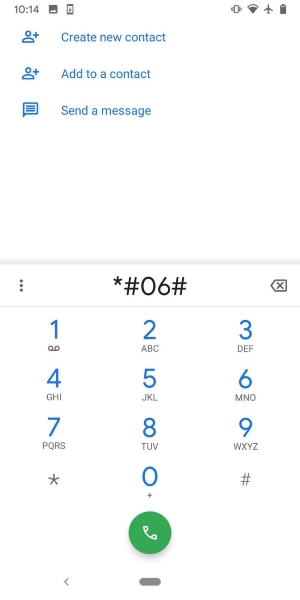
ಹಂತ 2: IMEI ಸಂಖ್ಯೆ ಸೇರಿದಂತೆ ಹಲವು ಸಂಖ್ಯೆಗಳನ್ನು ಒಳಗೊಂಡಿರುವ ಸಂದೇಶವು ಪಾಪ್ ಅಪ್ ಆಗುತ್ತದೆ.
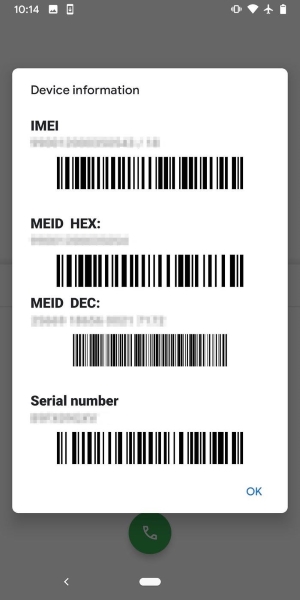
ವಿಧಾನ 2: ಸೆಟ್ಟಿಂಗ್ಗಳ ಮೂಲಕ IMEI ಸಂಖ್ಯೆಯನ್ನು ಹುಡುಕಿ
ಹಂತ 1: ಪ್ರಾರಂಭಿಸಲು, ನಿಮ್ಮ ಫೋನ್ನ "ಸೆಟ್ಟಿಂಗ್ಗಳು" ಗೆ ಹೋಗಿ ಮತ್ತು ಅದರ ಮೇಲೆ ಟ್ಯಾಪ್ ಮಾಡುವ ಮೂಲಕ "ಫೋನ್ ಕುರಿತು" ಆಯ್ಕೆಯನ್ನು ಆರಿಸಿ. ಪಾಪ್-ಅಪ್ ವಿಂಡೋದಲ್ಲಿ, ಕೆಳಗೆ ಸ್ಕ್ರಾಲ್ ಮಾಡಿ, ಅಲ್ಲಿ ನೀವು IMEI ಸಂಖ್ಯೆಯನ್ನು ಕಾಣಬಹುದು.
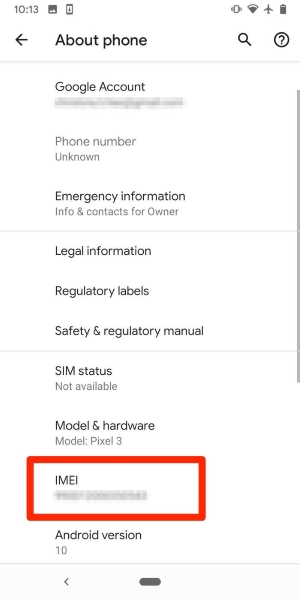
iPhone ನಲ್ಲಿ IMEI ಸಂಖ್ಯೆಯನ್ನು ಹುಡುಕಿ
ಐಫೋನ್ಗಳಲ್ಲಿನ IMEI ಸಂಖ್ಯೆಗಳನ್ನು ಅವುಗಳ ಹಿಂದಿನ ಫಲಕದಲ್ಲಿ iPhone 5 ಮತ್ತು ಹೊಸ ಮಾದರಿಗಳಲ್ಲಿ ಕೆತ್ತಲಾಗಿದೆ, ಆದರೆ iPhone 4S ಮತ್ತು ಹಳೆಯ ಮಾದರಿಗಳಲ್ಲಿ, IMEI ಸಂಖ್ಯೆಗಳನ್ನು SIM ಟ್ರೇನಲ್ಲಿ ಪ್ರದರ್ಶಿಸಲಾಗುತ್ತದೆ. ಆದಾಗ್ಯೂ, iPhone 8 ಮತ್ತು ಇತ್ತೀಚಿನ ಮಾದರಿಗಳ ಬಿಡುಗಡೆಯೊಂದಿಗೆ, IMEI ಸಂಖ್ಯೆಗಳನ್ನು ಇನ್ನು ಮುಂದೆ ಫೋನ್ನ ಹಿಂಭಾಗದ ಫಲಕದಲ್ಲಿ ಪ್ರದರ್ಶಿಸಲಾಗುವುದಿಲ್ಲ. ಅಂತೆಯೇ, ಐಫೋನ್ನಲ್ಲಿ IMEI ಸಂಖ್ಯೆಯನ್ನು ಕಂಡುಹಿಡಿಯಲು ಎರಡು ವಿಧಾನಗಳಿವೆ:
ವಿಧಾನ 1: ಸೆಟ್ಟಿಂಗ್ಗಳ ಮೂಲಕ iPhone ನಲ್ಲಿ IMEI ಸಂಖ್ಯೆಯನ್ನು ಹುಡುಕಿ
ಹಂತ 1: "ಸೆಟ್ಟಿಂಗ್ಗಳು" ಅಪ್ಲಿಕೇಶನ್ ಅನ್ನು ಕ್ಲಿಕ್ ಮಾಡುವ ಮೂಲಕ ನಿಮ್ಮ ಐಫೋನ್ನ ಸೆಟ್ಟಿಂಗ್ಗಳನ್ನು ತೆರೆಯಿರಿ. ಅದರ ನಂತರ, ಐಫೋನ್ ಸೆಟ್ಟಿಂಗ್ಗಳಿಂದ "ಸಾಮಾನ್ಯ" ಆಯ್ಕೆಯನ್ನು ಟ್ಯಾಪ್ ಮಾಡಿ.
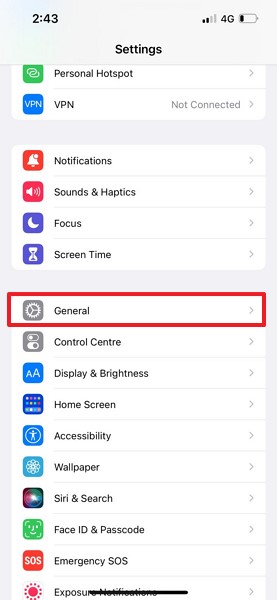
ಹಂತ 2: "ಸಾಮಾನ್ಯ" ಮೆನುವಿನಲ್ಲಿ, "ಕುರಿತು" ಟ್ಯಾಪ್ ಮಾಡಿ ಮತ್ತು ಹೊಸ ಪುಟವು ತೆರೆಯುತ್ತದೆ. ಪುಟದ ಕೆಳಭಾಗದಲ್ಲಿ, IMEI ಸಂಖ್ಯೆಯನ್ನು ಪ್ರದರ್ಶಿಸಲಾಗುತ್ತದೆ. ಒಂದು ಸೆಕೆಂಡಿಗೆ ಸಂಖ್ಯೆಯನ್ನು ಒತ್ತಿ ಹಿಡಿದುಕೊಳ್ಳುವ ಮೂಲಕ ನೀವು ಸಂಖ್ಯೆಯನ್ನು ನಕಲಿಸಬಹುದು. "ನಕಲಿಸಿ" ಟ್ಯಾಪ್ ಮಾಡಿದ ನಂತರ, ನೀವು ನಿಮ್ಮ IMEI ಸಂಖ್ಯೆಯನ್ನು ಅಂಟಿಸಬಹುದು ಅಥವಾ ಹಂಚಿಕೊಳ್ಳಬಹುದು.
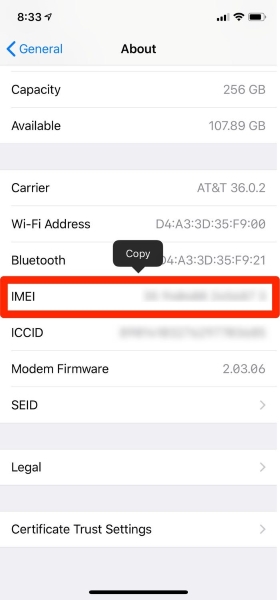
ವಿಧಾನ 2: ಡಯಲಿಂಗ್ ಮೂಲಕ iPhone ನಲ್ಲಿ IMEI ಸಂಖ್ಯೆಯನ್ನು ಹುಡುಕಿ
ಹಂತ 1: ನಿಮ್ಮ ಐಫೋನ್ನಲ್ಲಿರುವ "ಫೋನ್" ಬಟನ್ ಅನ್ನು ಟ್ಯಾಪ್ ಮಾಡಿ ಮತ್ತು ನಂತರ "*#06#" ಅನ್ನು ಡಯಲ್ ಮಾಡಿ. ಈಗ, ನಿಮ್ಮ IMEI ಸಂಖ್ಯೆಯನ್ನು ಹೊಂದಿರುವ ಬಾಕ್ಸ್ ಪರದೆಯ ಮೇಲೆ ಕಾಣಿಸುತ್ತದೆ. ಬಾಕ್ಸ್ ಅನ್ನು ಮುಚ್ಚಲು ನೀವು "ವಜಾಗೊಳಿಸಿ" ಅನ್ನು ಟ್ಯಾಪ್ ಮಾಡಬಹುದು.
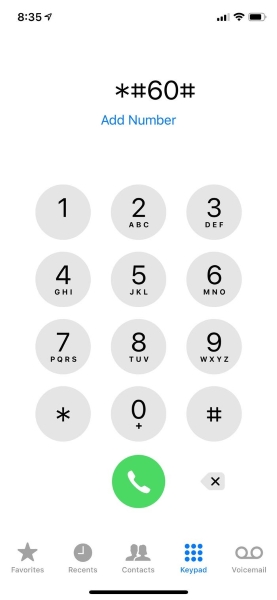
ಭಾಗ 2: IMEI ಸಂಖ್ಯೆ? ನೊಂದಿಗೆ ಫೋನ್ ಅನ್ನು ಉಚಿತವಾಗಿ ಅನ್ಲಾಕ್ ಮಾಡುವುದು ಹೇಗೆ
ಈ ಭಾಗದಲ್ಲಿ, IMEI ಸಂಖ್ಯೆಯೊಂದಿಗೆ ಫೋನ್ ಅನ್ನು ಅನ್ಲಾಕ್ ಮಾಡಲು ಅಗತ್ಯ ಸೂಚನೆಗಳನ್ನು ನಾವು ತಿಳಿಸುತ್ತೇವೆ . ಸೂಚನೆಗಳು ಸರಳ ಮತ್ತು ಅನುಸರಿಸಲು ಸುಲಭ.
2.1 ನಿಮ್ಮ ಫೋನ್ ಅನ್ಲಾಕ್ ಮಾಡುವ ಮೊದಲು ತಯಾರಿ
ನೀವು IMEI ಉಚಿತ ಮೂಲಕ ಫೋನ್ ಅನ್ಲಾಕ್ ಮಾಡುವ ಮೊದಲು , ಪ್ರಕ್ರಿಯೆಯನ್ನು ಸರಾಗವಾಗಿ ಕಾರ್ಯಗತಗೊಳಿಸಲು ಕೆಲವು ಸಿದ್ಧತೆಗಳನ್ನು ಮಾಡುವುದು ಅತ್ಯಗತ್ಯ. ಪ್ರತಿ ಫೋನ್ ವಾಹಕವು IMEI ಮೂಲಕ ಫೋನ್ ಅನ್ನು ಅನ್ಲಾಕ್ ಮಾಡಲು ಅದರ ನಿಯಮಗಳೊಂದಿಗೆ ಬರುತ್ತದೆ. ಇದಕ್ಕಾಗಿ, ನಿಮ್ಮ ಫೋನ್ ಅನ್ಲಾಕ್ ಮಾಡಲು ವಿವರಗಳನ್ನು ಸಂಗ್ರಹಿಸಿದ ನಂತರ ನೀವು ನಿಮ್ಮ ವಾಹಕವನ್ನು ಸಂಪರ್ಕಿಸಬೇಕು. ಕೆಲವು ನಿರ್ದಿಷ್ಟ ಮಾಹಿತಿಯನ್ನು ಒದಗಿಸಲು ನೀವು ವಿಫಲವಾದರೆ ನಿಮ್ಮ ಫೋನ್ ವಾಹಕವು ನಿಮ್ಮ ಸಮಸ್ಯೆಗಳನ್ನು ಪರಿಹರಿಸಲು ಸಾಧ್ಯವಾಗುವುದಿಲ್ಲ. ಕೆಳಗೆ ತೋರಿಸಿರುವಂತೆ ನಿಮ್ಮ ಫೋನ್ನ ಕೆಳಗಿನ ವಿವರಗಳನ್ನು ಸಂಗ್ರಹಿಸಿ:
1. ಮಾಲೀಕರ ಹೆಸರು
ನಿಮ್ಮ ಫೋನ್ ಅನ್ನು ನೀವು ಖರೀದಿಸಿದಾಗ, ನೀವು ಅದನ್ನು ಮಾಲೀಕರ ಹೆಸರಿನ ಮೂಲಕ ನೋಂದಾಯಿಸಿಕೊಳ್ಳಬೇಕು. ಆದ್ದರಿಂದ ನಿಮ್ಮ ಫೋನ್ ಪಟ್ಟಿ ಮಾಡಲಾದ ಮಾಲೀಕರ ಹೆಸರನ್ನು ಪಡೆದುಕೊಳ್ಳಿ.
2. ಫೋನ್ ಸಂಖ್ಯೆ
ಮುಂದಿನ ಪ್ರಮುಖ ವಿವರವೆಂದರೆ ನಿಮ್ಮ ಸಾಧನದ ಫೋನ್ ಮತ್ತು ಖಾತೆ ಸಂಖ್ಯೆ. ಈ ಸಂಖ್ಯೆಗಳಿಲ್ಲದೆ, IMEI ಸಂಖ್ಯೆಯೊಂದಿಗೆ ಫೋನ್ ಅನ್ನು ಅನ್ಲಾಕ್ ಮಾಡಲು ನಿಮಗೆ ಸಾಧ್ಯವಾಗುವುದಿಲ್ಲ.
3. ಭದ್ರತಾ ಉತ್ತರಗಳು
ನೀವು ವಾಹಕ ಖಾತೆಯಲ್ಲಿ ಕೆಲವು ಭದ್ರತಾ ಪ್ರಶ್ನೆಗಳನ್ನು ಹೊಂದಿಸಿದ್ದರೆ, ನೀವು ಅವರ ಉತ್ತರಗಳನ್ನು ಹೊಂದಿರಬೇಕು. IMEI ಸಂಖ್ಯೆಯ ಮೂಲಕ ನಿಮ್ಮ ಫೋನ್ ಅನ್ನು ಅನ್ಲಾಕ್ ಮಾಡುವಾಗ, ಈ ಭದ್ರತಾ ಪ್ರಶ್ನೆಗಳು ಕಾಣಿಸಿಕೊಳ್ಳುವ ಸಾಧ್ಯತೆಯಿದೆ.
2.2 IMEI ಸಂಖ್ಯೆಯೊಂದಿಗೆ ಫೋನ್ ಅನ್ನು ಅನ್ಲಾಕ್ ಮಾಡಿ
ಅಗತ್ಯವಿರುವ ಎಲ್ಲಾ ಮತ್ತು ಅಧಿಕೃತ ಮಾಹಿತಿಯನ್ನು ಸಂಗ್ರಹಿಸಿದ ನಂತರ, IMEI ಉಚಿತ ಮೂಲಕ ಫೋನ್ ಅನ್ನು ಅನ್ಲಾಕ್ ಮಾಡುವ ಸಮಯ . ಯಾವುದೇ ಜಂಜಾಟವನ್ನು ತಡೆಗಟ್ಟಲು ಕೆಳಗಿನ ಹಂತಗಳನ್ನು ಎಚ್ಚರಿಕೆಯಿಂದ ಓದಿ:
ಹಂತ 1: ಪ್ರಾರಂಭಿಸಲು, ಲೈವ್ ಚಾಟ್ ಮೂಲಕ ನಿಮ್ಮ ವಾಹಕವನ್ನು ಸಂಪರ್ಕಿಸಿ ಅಥವಾ ನೀವು ಅವರ ಬೆಂಬಲ ಸಂಖ್ಯೆಯನ್ನು ಸಹ ತಲುಪಬಹುದು. ನೀವು ಅವರನ್ನು ತಲುಪಿದ ನಂತರ, ನೀವು ವಾಹಕದಿಂದ ಫೋನ್ ಅನ್ನು ಏಕೆ ಅನ್ಲಾಕ್ ಮಾಡಲು ಬಯಸುತ್ತೀರಿ ಎಂಬುದನ್ನು ಏಜೆಂಟ್ಗೆ ವಿವರಿಸಿ.
|
ವಾಹಕ |
ಬೆಲೆ |
ಸಂಪರ್ಕ ಮಾಹಿತಿ |
|
ಮೊಬೈಲ್ ಅನ್ನು ಬೂಸ್ಟ್ ಮಾಡಿ |
ಉಚಿತ |
1-866-402-7366 |
|
ಗ್ರಾಹಕ ಸೆಲ್ಯುಲರ್ |
ಉಚಿತ |
(888) 345-5509 |
|
AT&T |
ಉಚಿತ |
800-331-0500 |
|
ಕ್ರಿಕೆಟ್ |
ಉಚಿತ |
1-800-274-2538 |
|
ನಾನು ಮೊಬೈಲ್ ನಂಬುತ್ತೇನೆ |
ಉಚಿತ |
800-411-0848 |
|
ಮೆಟ್ರೋಪಿಸಿಎಸ್ |
ಉಚಿತ |
888-863-8768 |
|
ನೆಟ್10 ವೈರ್ಲೆಸ್ |
ಉಚಿತ |
1-877-836-2368 |
|
ಮಿಂಟ್ ಸಿಮ್ |
ಎನ್ / ಎ |
213-372-7777 |
|
ಟಿ-ಮೊಬೈಲ್ |
ಉಚಿತ |
1-800-866-2453 |
|
ನೇರ ಮಾತು |
ಉಚಿತ |
1-877-430-2355 |
|
ಸ್ಪ್ರಿಂಟ್ |
ಉಚಿತ |
888-211-4727 |
|
ಸರಳ ಮೊಬೈಲ್ |
ಉಚಿತ |
1-877-878-7908 |
|
ಇನ್ನಷ್ಟು ಪುಟ |
ಉಚಿತ |
800-550-2436 |
|
ಹೇಳಿ |
ಎನ್ / ಎ |
1-866-377-0294 |
|
TextNow |
ಎನ್ / ಎ |
226-476-1578 |
|
ವೆರಿಝೋನ್ |
ಎನ್ / ಎ |
800-922-0204 |
|
ವರ್ಜಿನ್ ಮೊಬೈಲ್ |
ಎನ್ / ಎ |
1-888-322-1122 |
|
Xfinity ಮೊಬೈಲ್ |
ಉಚಿತ |
1-888-936-4968 |
|
ಟಿಂಗ್ |
ಎನ್ / ಎ |
1-855-846-4389 |
|
ಒಟ್ಟು ವೈರ್ಲೆಸ್ |
ಉಚಿತ |
1-866-663-3633 |
|
ಟ್ರಾಕ್ಫೋನ್ |
ಉಚಿತ |
1-800-867-7183 |
|
US ಸೆಲ್ಯುಲಾರ್ |
ಉಚಿತ |
1-888-944-9400 |
|
ಅಲ್ಟ್ರಾ ಮೊಬೈಲ್ |
ಎನ್ / ಎ |
1-888-777-0446 |
ಹಂತ 2: ಈಗ, ಬೆಂಬಲ ಏಜೆಂಟ್ಗೆ ನಾವು ಮೇಲೆ ತಿಳಿಸಿದ ನಿಮ್ಮಿಂದ ವಿವರಗಳ ಅಗತ್ಯವಿರುತ್ತದೆ. ನೀವು ಫೋನ್ನ ನಿಜವಾದ ಮಾಲೀಕರೇ ಅಥವಾ ಇಲ್ಲವೇ ಎಂಬುದನ್ನು ಪರಿಶೀಲಿಸಲು ಈ ವಿವರಗಳನ್ನು ಕೇಳಲಾಗುತ್ತದೆ.
ಹಂತ 3: ಒಮ್ಮೆ ನೀವು ಎಲ್ಲಾ ಅಧಿಕೃತ ವಿವರಗಳನ್ನು ಒದಗಿಸಿದ ನಂತರ, ಬೆಂಬಲ ಏಜೆಂಟ್ ನಿಮ್ಮ ಫೋನ್ ಅನ್ನು ಅನ್ಲಾಕ್ ಮಾಡಲು ಪ್ರಾರಂಭಿಸುತ್ತದೆ. 30 ದಿನಗಳ ನಂತರ , ಸೂಚನೆಗಳ ಜೊತೆಗೆ IMEI ಮೂಲಕ ಫೋನ್ ಅನ್ನು ಅನ್ಲಾಕ್ ಮಾಡಲು ವಾಹಕವು ಕೋಡ್ ಅನ್ನು ಒದಗಿಸುತ್ತದೆ .
ಹಂತ 4: ನಿಮ್ಮ ಫೋನ್ನಲ್ಲಿರುವ ಸೂಚನೆಗಳನ್ನು ಅನುಸರಿಸುವ ಮೂಲಕ ಕೋಡ್ ಅನ್ನು ನಮೂದಿಸಿ. IMEI ಸಂಖ್ಯೆಯ ಮೂಲಕ ಫೋನ್ ಅನ್ನು ಅನ್ಲಾಕ್ ಮಾಡಿದ ನಂತರ, ನೀವು ಇನ್ನೊಂದು ವಾಹಕದಿಂದ SIM ಕಾರ್ಡ್ ಅನ್ನು ಬದಲಾಯಿಸಬಹುದು.
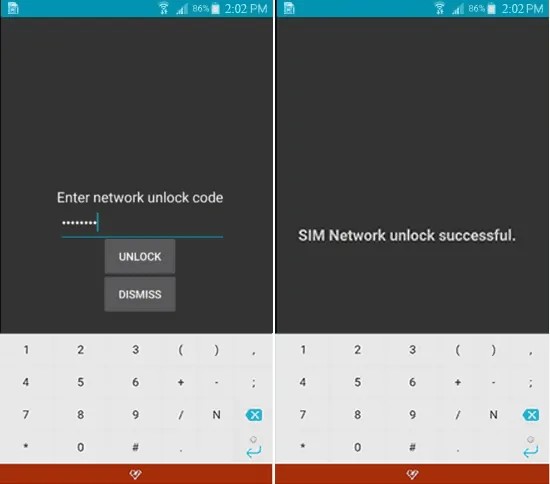
ಭಾಗ 3: IMEI ಅನ್ಲಾಕ್ ಕುರಿತು FAQ
- ನನ್ನ ಫೋನ್ ಅನ್ನು ಅನ್ಲಾಕ್ ಮಾಡಲು ಎಷ್ಟು ಸಮಯ ತೆಗೆದುಕೊಳ್ಳುತ್ತದೆ?
ವಾಹಕದಿಂದ ಐಫೋನ್ ಅನ್ನು ಅನ್ಲಾಕ್ ಮಾಡುವ ಪ್ರಕ್ರಿಯೆಯು 1 ತಿಂಗಳು ತೆಗೆದುಕೊಳ್ಳುತ್ತದೆ. ಒಂದು ತಿಂಗಳ ಅವಧಿಯ ನಂತರ, ಕ್ಯಾರಿಯರ್ ಒದಗಿಸಿದ ಕೋಡ್ ಅನ್ನು ನಮೂದಿಸುವ ಮೂಲಕ ನೀವು ಫೋನ್ ಅನ್ನು ಅನ್ಲಾಕ್ ಮಾಡಬಹುದು.
- ಯಾವುದೇ ಅಪಾಯವಿದೆಯೇ?
ಫೋನ್ ಅನ್ಲಾಕ್ ಮಾಡಲು ಇದು ಅಧಿಕೃತ ವಿಧಾನವಾಗಿರುವುದರಿಂದ ಯಾವುದೇ ಅಪಾಯವಿರುವುದಿಲ್ಲ; ಈ ಪ್ರಕ್ರಿಯೆಯನ್ನು ಕೈಗೊಳ್ಳಲು ನೀವು ಪೂರೈಸಬೇಕಾದ ಕೆಲವು ಅವಶ್ಯಕತೆಗಳಿವೆ. ಉದಾಹರಣೆಗೆ, ನೀವು ಫೋನ್ನ ನಿಜವಾದ ಮಾಲೀಕರಾಗಿರಬೇಕು ಮತ್ತು ಫೋನ್ ಅನ್ಲಾಕ್ ಮಾಡಲು ಮೂಲ ವಾಹಕ ಮಾತ್ರ ಪ್ರವೇಶವನ್ನು ಹೊಂದಿರಬಹುದು. ಅಲ್ಲದೆ, IMEI ಮೂಲಕ ನಿಮ್ಮ ಫೋನ್ ಅನ್ನು ಅನ್ಲಾಕ್ ಮಾಡಲು ನಿಮ್ಮ ವಾಹಕದಿಂದ ಹೊಂದಿಸಲಾದ ನಿಯಮಗಳನ್ನು ನೀವು ಪೂರೈಸಬೇಕು.
- IMEI ಸಂಖ್ಯೆಯನ್ನು ಬದಲಾಯಿಸುವುದರಿಂದ ಫೋನ್ ಅನ್ಲಾಕ್ ಆಗುತ್ತದೆ?
ಇಲ್ಲ, IMEI ಸಂಖ್ಯೆಯನ್ನು ಬದಲಾಯಿಸುವುದರಿಂದ ಸಂಖ್ಯೆಯನ್ನು ಅನಿರ್ಬಂಧಿಸುವುದಿಲ್ಲ ಏಕೆಂದರೆ ವಾಹಕ ಮಾತ್ರ ಅದನ್ನು ಮಾಡಲು ಸಾಧ್ಯವಾಗುತ್ತದೆ. ಸಕ್ರಿಯಗೊಳಿಸಿದ ನಂತರ ನಿಮ್ಮ ಸಂಖ್ಯೆಯನ್ನು ನಿರ್ಬಂಧಿಸಿದರೆ, ಅದು ಲಾಕ್ ಆಗಿರುವ ವಾಹಕವನ್ನು ನೀವು ತಲುಪಬಹುದು. ಫೋನ್ಗೆ ಅದರ ಹಾರ್ಡ್ವೇರ್ ಎನ್ಕೋಡ್ ಆಗಿರುವುದರಿಂದ ಫೋನ್ ಅನ್ನು ಅನ್ಲಾಕ್ ಮಾಡಲು ಮೂಲ IMEI ಸಂಖ್ಯೆ ಕಡ್ಡಾಯವಾಗಿದೆ.
IMEI ಸಂಖ್ಯೆಯು ಅದನ್ನು ಗುರುತಿಸಲು ಪ್ರತಿ ಫೋನ್ನ ಪ್ರಮುಖ ವೈಶಿಷ್ಟ್ಯವಾಗಿದೆ. IMEI ಸಂಖ್ಯೆಯ ಮೂಲಕ ಫೋನ್ ಅನ್ನು ಅನ್ಲಾಕ್ ಮಾಡುವ ಮೂಲಕ, ನೀವು ವಿದೇಶಿ ಸಿಮ್ ಕಾರ್ಡ್ಗಳನ್ನು ಸೇರಿಸಬಹುದು ಮತ್ತು ಇತರ ನೆಟ್ವರ್ಕ್ಗಳನ್ನು ಬಳಸಬಹುದು. ಈ ಲೇಖನವು IMEI ಸಂಖ್ಯೆಯೊಂದಿಗೆ ಫೋನ್ ಅನ್ನು ಅನ್ಲಾಕ್ ಮಾಡಲು ಹಂತಗಳು ಮತ್ತು ಮೂಲಭೂತ ಅವಶ್ಯಕತೆಗಳನ್ನು ವಿವರಣಾತ್ಮಕವಾಗಿ ತಿಳಿಸಲಾಗಿದೆ .
ಸಿಮ್ ಅನ್ಲಾಕ್
- 1 ಸಿಮ್ ಅನ್ಲಾಕ್
- ಸಿಮ್ ಕಾರ್ಡ್ನೊಂದಿಗೆ/ಇಲ್ಲದೆ ಐಫೋನ್ ಅನ್ಲಾಕ್ ಮಾಡಿ
- Android ಕೋಡ್ ಅನ್ಲಾಕ್ ಮಾಡಿ
- ಕೋಡ್ ಇಲ್ಲದೆ Android ಅನ್ಲಾಕ್ ಮಾಡಿ
- ಸಿಮ್ ನನ್ನ ಐಫೋನ್ ಅನ್ಲಾಕ್ ಮಾಡಿ
- ಉಚಿತ ಸಿಮ್ ನೆಟ್ವರ್ಕ್ ಅನ್ಲಾಕ್ ಕೋಡ್ಗಳನ್ನು ಪಡೆಯಿರಿ
- ಅತ್ಯುತ್ತಮ ಸಿಮ್ ನೆಟ್ವರ್ಕ್ ಅನ್ಲಾಕ್ ಪಿನ್
- ಟಾಪ್ Galax SIM ಅನ್ಲಾಕ್ APK
- ಟಾಪ್ ಸಿಮ್ ಅನ್ಲಾಕ್ ಎಪಿಕೆ
- ಸಿಮ್ ಅನ್ಲಾಕ್ ಕೋಡ್
- HTC ಸಿಮ್ ಅನ್ಲಾಕ್
- ಹೆಚ್ಟಿಸಿ ಅನ್ಲಾಕ್ ಕೋಡ್ ಜನರೇಟರ್ಗಳು
- ಆಂಡ್ರಾಯ್ಡ್ ಸಿಮ್ ಅನ್ಲಾಕ್
- ಅತ್ಯುತ್ತಮ ಸಿಮ್ ಅನ್ಲಾಕ್ ಸೇವೆ
- ಮೊಟೊರೊಲಾ ಅನ್ಲಾಕ್ ಕೋಡ್
- ಮೋಟೋ ಜಿ ಅನ್ಲಾಕ್ ಮಾಡಿ
- LG ಫೋನ್ ಅನ್ಲಾಕ್ ಮಾಡಿ
- LG ಅನ್ಲಾಕ್ ಕೋಡ್
- ಸೋನಿ ಎಕ್ಸ್ಪೀರಿಯಾವನ್ನು ಅನ್ಲಾಕ್ ಮಾಡಿ
- ಸೋನಿ ಅನ್ಲಾಕ್ ಕೋಡ್
- ಆಂಡ್ರಾಯ್ಡ್ ಅನ್ಲಾಕ್ ಸಾಫ್ಟ್ವೇರ್
- ಆಂಡ್ರಾಯ್ಡ್ ಸಿಮ್ ಅನ್ಲಾಕ್ ಜನರೇಟರ್
- Samsung ಅನ್ಲಾಕ್ ಕೋಡ್ಗಳು
- ಕ್ಯಾರಿಯರ್ ಅನ್ಲಾಕ್ ಆಂಡ್ರಾಯ್ಡ್
- SIM ಕೋಡ್ ಇಲ್ಲದೆ Android ಅನ್ಲಾಕ್ ಮಾಡಿ
- ಸಿಮ್ ಇಲ್ಲದೆ ಐಫೋನ್ ಅನ್ಲಾಕ್ ಮಾಡಿ
- ಐಫೋನ್ 6 ಅನ್ನು ಅನ್ಲಾಕ್ ಮಾಡುವುದು ಹೇಗೆ
- AT&T ಐಫೋನ್ ಅನ್ನು ಅನ್ಲಾಕ್ ಮಾಡುವುದು ಹೇಗೆ
- iPhone 7 Plus ನಲ್ಲಿ SIM ಅನ್ನು ಅನ್ಲಾಕ್ ಮಾಡುವುದು ಹೇಗೆ
- ಜೈಲ್ ಬ್ರೇಕ್ ಇಲ್ಲದೆ ಸಿಮ್ ಕಾರ್ಡ್ ಅನ್ನು ಅನ್ಲಾಕ್ ಮಾಡುವುದು ಹೇಗೆ
- ಐಫೋನ್ ಅನ್ಲಾಕ್ ಸಿಮ್ ಮಾಡುವುದು ಹೇಗೆ
- ಐಫೋನ್ ಅನ್ನು ಫ್ಯಾಕ್ಟರಿ ಅನ್ಲಾಕ್ ಮಾಡುವುದು ಹೇಗೆ
- AT&T ಐಫೋನ್ ಅನ್ನು ಅನ್ಲಾಕ್ ಮಾಡುವುದು ಹೇಗೆ
- AT&T ಫೋನ್ ಅನ್ಲಾಕ್ ಮಾಡಿ
- ವೊಡಾಫೋನ್ ಅನ್ಲಾಕ್ ಕೋಡ್
- ಟೆಲ್ಸ್ಟ್ರಾ ಐಫೋನ್ ಅನ್ನು ಅನ್ಲಾಕ್ ಮಾಡಿ
- ವೆರಿಝೋನ್ ಐಫೋನ್ ಅನ್ಲಾಕ್ ಮಾಡಿ
- ವೆರಿಝೋನ್ ಫೋನ್ ಅನ್ನು ಅನ್ಲಾಕ್ ಮಾಡುವುದು ಹೇಗೆ
- ಟಿ ಮೊಬೈಲ್ ಐಫೋನ್ ಅನ್ಲಾಕ್ ಮಾಡಿ
- ಫ್ಯಾಕ್ಟರಿ ಅನ್ಲಾಕ್ ಐಫೋನ್
- ಐಫೋನ್ ಅನ್ಲಾಕ್ ಸ್ಥಿತಿಯನ್ನು ಪರಿಶೀಲಿಸಿ
- 2 IMEI
-
s






ಡೈಸಿ ರೈನ್ಸ್
ಸಿಬ್ಬಂದಿ ಸಂಪಾದಕ
ಸಾಮಾನ್ಯವಾಗಿ 4.5 ರೇಟ್ ಮಾಡಲಾಗಿದೆ ( 105 ಭಾಗವಹಿಸಿದ್ದಾರೆ)